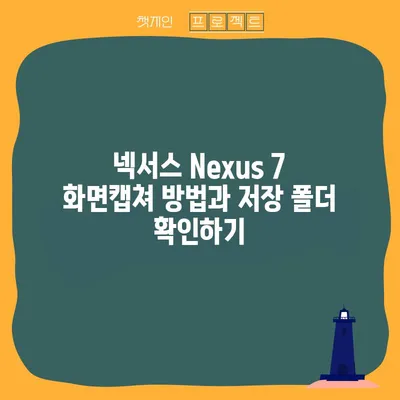넥서스Nexus7 스냅샷 Screenshots 화면캡쳐 방법과 저장 폴더
넥서스Nexus7 스냅샷 Screenshots 화면캡쳐 방법과 저장 폴더는 많은 사용자에게 중요한 기능입니다. 오늘은 이 기능을 상세히 설명하고, 스냅샷을 어떻게 캡쳐하며, 저장 폴더는 어디에 위치하는지에 대한 정보를 제공합니다.
넥서스Nexus7 스냅샷 캡쳐 방법
넥서스7에서 화면을 캡쳐하는 것은 생각보다 간단합니다. 스냅샷을 찍기 위해서는 두 가지 버튼을 동시에 눌러야 합니다. 첫 번째는 전원 버튼, 두 번째는 볼륨 내림 버튼입니다. 이 두 버튼을 동시에 눌렀을 때 화면이 깜빡이고, 하단에 스냅샷 저장 메시지가 나타납니다. 그러나 이 과정에서 버튼을 계속 누르고 있어야 하며, 버튼 조작이 익숙지 않은 사용자에게는 처음에 어려움을 느낄 수 있습니다.
버튼 조작에 대한 팁
버튼을 동시에 누르는 것이 처음에는 어색할 수 있지만, 몇 가지 팁을 제공하겠습니다.
첫째, 두 버튼의 위치를 미리 확인하고 연습하는 것이 좋습니다. 두 번째로, 손가락의 힘을 조절하여 순간적으로 누르는 것이 효과적입니다. 이렇게 하면 버튼을 누르고 있는 동안 불편함이 줄어듭니다.
| 버튼 | 설명 |
|---|---|
| 전원 | 장치를 켜고 끄는 버튼 |
| 볼륨 내림 | 소리를 줄이는 버튼 |
팁: 버튼을 누르는 순간, 다른 손가락으로 스크린을 눌러 원하는 화면을 결정할 수 있습니다. 원하는 화면이 잘 보이도록 약간의 연습을 통해 최적의 순간을 포착하는 것이 중요합니다.
💡 넥서스 7의 화면 캡처 기능을 쉽게 이해해 보세요. 💡
저장 폴더 위치
넥서스Nexus7에서 스냅샷을 찍은 후 이미지가 저장되는 폴더의 위치는 상대적으로 직관적입니다. 모든 스크린샷은 기본적으로 내부 저장소의 Pictures/Screenshots 폴더에 저장되며, 이를 통해 사용자는 쉽게 이미지를 찾아볼 수 있습니다. 이 저장 경로는 사용자의 편의를 고려한 설정으로, 다양한 이미지 관리 앱이나 파일 탐색기를 통해 접근 가능합니다.
폴더 탐색 방법
안드로이드 기기에서 파일을 탐색하는 방법은 간단합니다. 대부분의 경우, 기본 파일 탐색기를 사용하거나 서드파티 앱을 통해 접근할 수 있습니다.
- 파일 탐색기 실행: 기본 파일 탐색기 앱을 열어주세요.
- 내부 저장소 선택: 내부 저장소로 이동하고,
Pictures폴더로 들어갑니다. - Screenshots 폴더 선택:
Screenshots폴더를 찾아 클릭하면 저장된 모든 이미지가 나타납니다.
| 단계 | 내용 |
|---|---|
| 1단계 | 파일 탐색기 열기 |
| 2단계 | 내부 저장소 선택 |
| 3단계 | Pictures 폴더로 이동 |
| 4단계 | Screenshots 폴더 선택 |
노트: 스크린샷은 PNG 형식으로 저장되며, 이는 품질 손실이 거의 없는 형태입니다. 따라서 이미지의 품질을 걱정할 필요는 없습니다.
💡 소음 신고 앱 다운로드 방법을 지금 바로 알아보세요. 💡
USB 연결 및 파일 전송
넥서스7을 USB로 컴퓨터에 연결하는 것은 스크린샷 외에도 많은 파일을 전송할 수 있는 장점을 제공합니다. 이 과정을 통해 사용자들은 필요한 파일을 쉽게 가져오거나, 반대로 컴퓨터에서 넥서스7로 파일을 전달하는 것이 가능합니다. 다음 단계는 USB 연결 방법에 대한 설명입니다.
USB 연결 설정
- USB 케이블로 연결: 넥서스7과 컴퓨터를 USB 케이블로 연결합니다.
- 디바이스 선택: 연결된 후 화면 상단의 알림 바를 내려 USB 옵션을 선택해야 합니다.
- MTP 또는 PTP 모드 선택: 미디어 기기로 설정(미디어기기(MTP))을 선택하여 모든 파일에 접근할 수 있습니다.
| 연결 모드 | 접근 가능한 폴더 |
|---|---|
| MTP | 모든 폴더 접근 가능 |
| PTP | DCIM 및 Pictures 폴더만 접근 가능 |
Tip: USB 디버깅 모드를 활성화하면 더 많은 파일 관리 옵션을 이용할 수 있습니다. 이는 비개발자에게는 조금 복잡할 수 있지만, 필요할 경우 고려해볼 방법입니다.
💡 넥서스 7의 캡처 기능을 쉽게 익혀보세요! 💡
결론
넥서스Nexus7 스냅샷 Screenshots 화면 캡쳐 방법과 저장 폴더에 대한 정보를 정리해보았습니다. 화면을 캡쳐하는 것은 기본적인 기능이지만, 이러한 기능을 잘 활용하는 것이 디지털 기기를 효과적으로 사용하는 방법입니다. 불편할 수 있는 버튼 조작이나 폴더 탐색 방법은 약간의 연습과 이해를 통해 극복할 수 있습니다.
이제 넥서스7과의 인터뷰에서 서로의 친밀감을 높이고, 원하는 순간을 간직할 준비가 되셨나요? 시작해 보세요!
💡 넥서스 7에서 화면 캡처하는 간편한 방법을 알아보세요. 💡
자주 묻는 질문과 답변
💡 2024년 최신 웹하드 순위를 확인하고 최적의 파일 공유 방법을 알아보세요! 💡
1. 넥서스7에서 스크린샷을 찍었는데 저장되지 않아요. 왜 그럴까요?
스크린샷을 찍는 과정에서 전원 버튼과 볼륨 내림 버튼을 동시에 누르는 것이 중요합니다. 만약 이 두 버튼이 동시에 눌리지 않으면 스크린샷이 저장되지 않을 수 있습니다.
2. 저장된 스크린샷은 어디서 확인하나요?
스크린샷은 내부 저장소 - Pictures - Screenshots 폴더에 저장됩니다. 기본 파일 탐색기를 통해 쉽게 접근할 수 있습니다.
3. USB로 연결했는데 컴퓨터에서 넥서스7이 보이지 않아요.
USB 연결 시 미디어 기기(MTP) 모드를 선택해야 모든 파일에 접근할 수 있습니다. USB 디버깅 모드를 활성화하는 것도 도움이 될 수 있습니다.
4. 스크린샷의 이미지 포맷은 무엇인가요?
넥서스7에서 저장된 스크린샷은 PNG 형식으로 저장됩니다. 이는 품질 손실이 적고, 좋은 화질을 유지할 수 있습니다.
5. 스크린샷 기능을 사용할 수 없는 경우 어떻게 해야 하나요?
일부 앱에 따라 스크린샷 기능이 제한될 수 있습니다. 모든 앱에서 이 기능이 작동하지 않을 수 있으니 참고하세요.
넥서스 Nexus 7 화면캡쳐 방법과 저장 폴더 확인하기
넥서스 Nexus 7 화면캡쳐 방법과 저장 폴더 확인하기
넥서스 Nexus 7 화면캡쳐 방법과 저장 폴더 확인하기